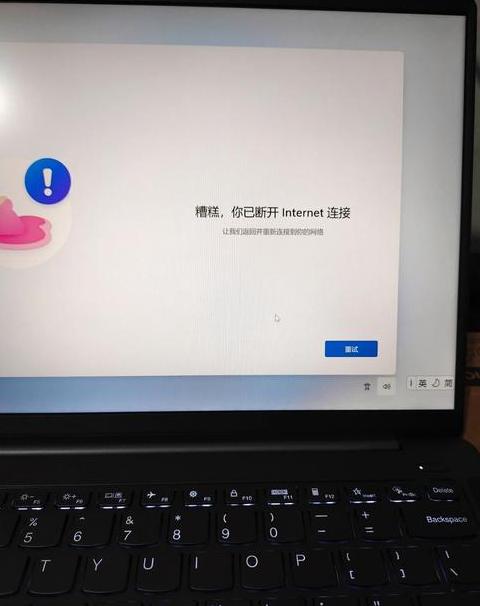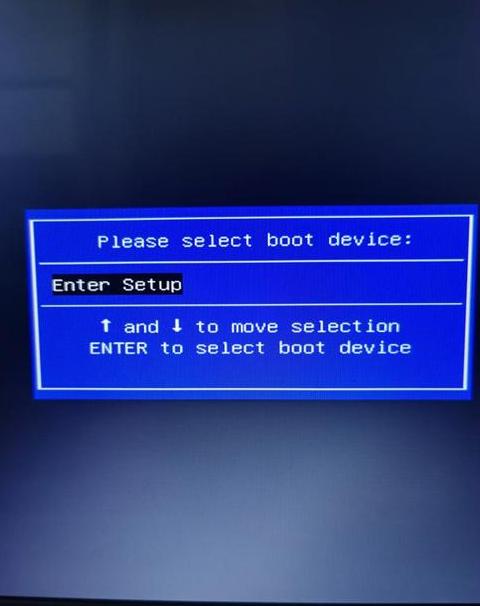解决电脑Internet(网络)显示未连接,但是可以正常使用。 (及其他问题)
如果电脑显示没连上互联网,但实际网络是通的,可以试试这几个方法:首先试试系统自带的故障排除功能,在任务栏网络图标上右键点开,选“故障排除”,按提示选WLAN或以太网,系统会自动帮你检查,有时候会建议“网络重置”,跟着做就行。
或者,可以打开命令提示符管理员版,敲入“netsh winsock reset”,然后重启电脑。
这个命令通常能搞定不少网络怪事。
要是你装了杀毒软件,比如火绒,可以试试它的网络修复功能。
打开软件,进安全工具,找“断网修复”,它会自动帮你看看HOSTS文件是不是出了岔子,然后修复。
另外,重启电脑也常常有效,特别是用了代理工具后,IP或HOSTS文件可能出问题,重启能解决。
或者,打开任务管理器,手动启动WLANSvc服务,看看能不能连上。
如果怀疑是代理工具捣的鬼,那就要检查下代理设置,确保它没影响正常上网。
以上方法对付普通网络问题挺管用,要是还是不行,可能得找专业人士帮忙了。
win10系统能上网但图标显示未连接是怎么回事?
Win1 0系统有时会出现一种怪事:电脑明明能上网,但系统托盘里的网络图标却显示“未连接”。别担心,这里有个小技巧可以解决这个常见问题。
下面,就带你一步步解决这个烦人的图标显示错误。
首先,你得按下键盘上的“Win+R”键,调出运行窗口。
在弹出的输入框里敲入“services.msc”,然后按回车或点“确定”。
这一步之后,你会看到服务管理界面。
在服务列表中,你需要找到名为“Routing and Remote Access”的服务。
找到之后,右键点击它,选择“停止”。
这一步是为了确保相关的网络服务先停下来。
接下来,你需要打开任务管理器。
可以在任务栏的空白处右键,然后选择“任务管理器”。
在任务管理器里,切换到“详细信息”标签页,找到“Explorer.exe”这个进程,右键它,选择“结束任务”。
这时候,你会发现桌面变得空荡荡的,什么开始菜单、任务栏都没了。
不过别急着关闭任务管理器。
在任务管理器的左上角,点击“文件”,然后选择“运行新任务”。
在弹出的窗口中,输入“explorer”,然后点“确定”。
这一步是重新加载桌面和任务栏。
当你看到桌面和任务栏重新出现时,再看看系统托盘里的网络图标,是不是已经显示“已连接”了?如果还是不对,可能需要检查一下网络设置或者重启电脑。